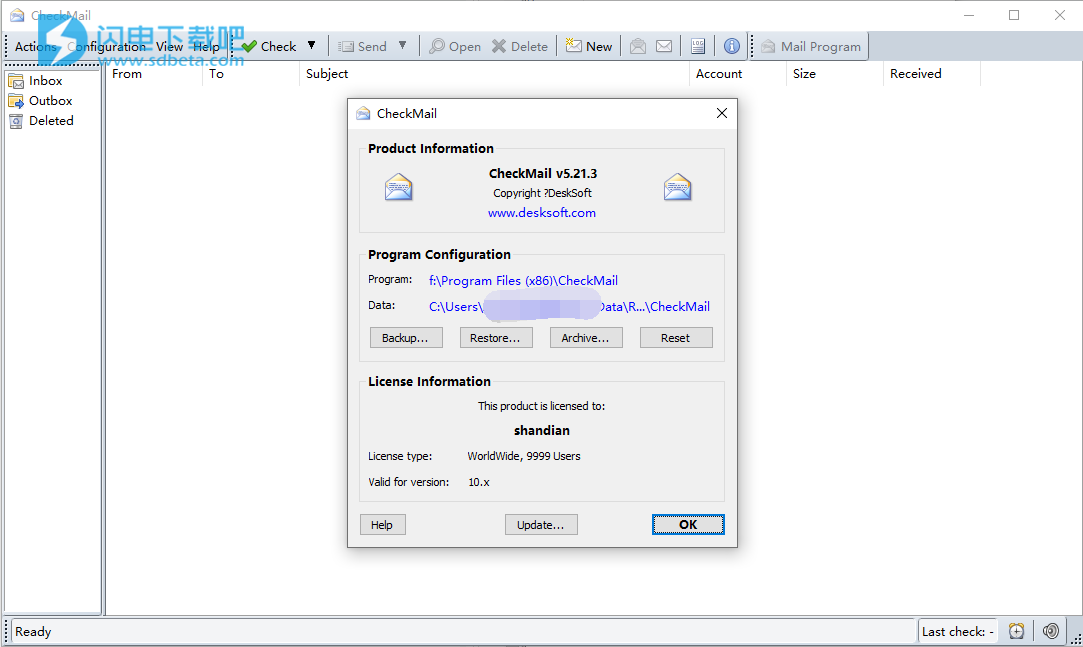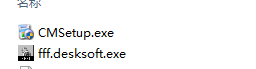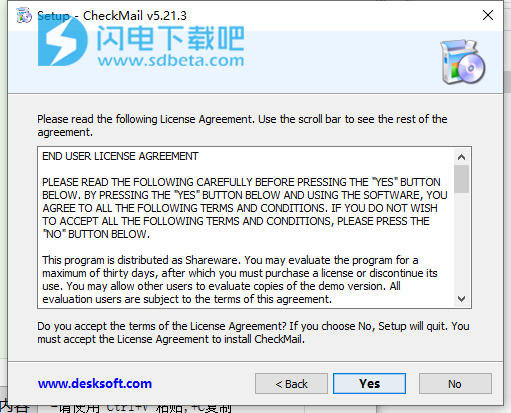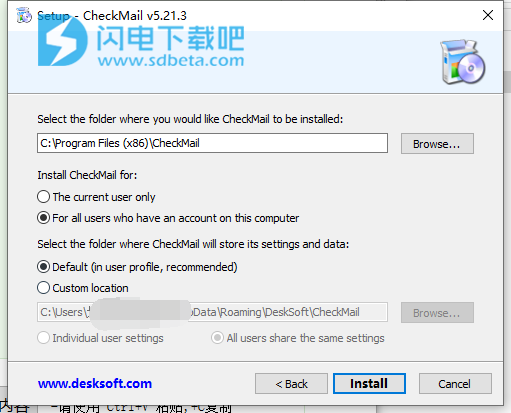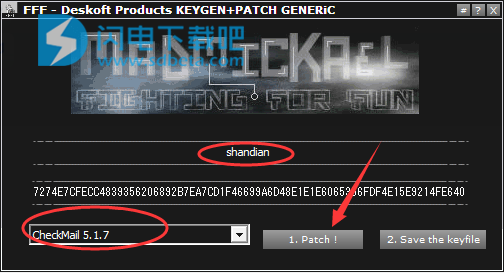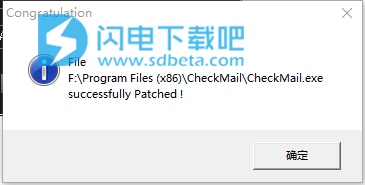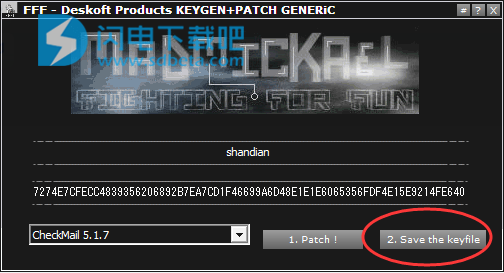CheckMail破解版是功能强大的电子邮件价差管理解决方案,使用将会在您收到新的电子邮件的时候通知提醒您注意,并且能够检查您所有的电子邮件账户中是否有新的消息,您随时可以对这些邮件金牛星预览或者删除操作,然后还可以下载到计算机上,它是直接从服务器上删除垃圾的电子邮件,而不需要下载这个邮件,这样的话就非常的节省您的时间,并且更加的方便,除此之外,您还可以直接使用软件来进行编辑和发送您的电子邮件,也可以进行邮件回复和邮件转发操作,软件支持自定义通知,多个电子邮件帐户,排序和过滤等等。它绝对不会受到病毒和其他有害电子邮件内容的影响,因为它永远不会启动任何附件,脚本,程序等。对于家庭办公室或小型企业,CheckMail可以充当服务器,为许多用户收集和发送电子邮件。 CheckMail是具有永久Internet连接的计算机的理想选择,因为它可以定期检查新邮件。如果您手动连接到Internet,则CheckMail会在您要检查新电子邮件时要求您连接。本次带来最新破解版下载,安装包中提供破解补丁,有需要的朋友不要错过了!
11、静默安装和卸载以进行大规模部署
使用帮助
一、入门
首先,您可以在CheckMail的两种模式之间进行选择:
1、普通模式(默认)
在这种模式下,CheckMail仅用于检查POP3电子邮件帐户和发送简单的电子邮件。
CheckMail的配置从定义一个或多个电子邮件帐户开始。可以在菜单“配置”中选择“电子邮件帐户”来完成此操作。将打开一个对话框,显示所有已定义电子邮件帐户的列表。要添加新帐户,只需单击“添加...”。这将打开一个对话框,您可以在其中设置新帐户的选项。您必须为该帐户选择一个(唯一的)名称,设置POP3服务器,您的用户名和密码。定义帐户后,您可以通过按下主窗口的“检查”按钮来检查该帐户的新电子邮件。这将检查所有定义的帐户。如果您只想检查一个帐户,只需从“检查”按钮的下拉列表中选择它即可。如果有新电子邮件可用,它将显示在主窗口的列表中。
您还可以设置传出SMTP服务器,该服务器将在通过CheckMail发送电子邮件时使用。
要按组对新电子邮件进行排序,可以定义文件夹。首次启动CheckMail时,将仅存在三个文件夹“收件箱”,“发件箱”和“已删除”。收件箱仅收集所有电子邮件。要定义新文件夹,请选择“配置->文件夹...”,只需在第一个编辑字段中键入文件夹的名称,然后单击“添加”。可以使用“上”和“下”按钮设置文件夹的顺序。
在定义了所有需要的文件夹之后,该定义一些规则,将电子邮件分发到不同的文件夹中了。为此,选择“配置->规则。”将显示当前定义的规则列表。要添加新规则,请单击“添加...”,然后在“编辑规则”对话框中定义您的规则。您可以命名规则,在应用规则时设置条件,并定义在规则应用电子邮件时要执行的操作。“移动到文件夹”操作用于确定电子邮件应位于哪个文件夹中。如果您未指定任何文件夹,则该电子邮件仍将在“所有邮件”中可见。有关规则的更详细说明可以在关于规则的章节中找到。
最后但并非最不重要的一点是,如果您具有永久的Internet连接,则可以定义自动检查的时间表。这是通过选择“配置->时间表...”来完成的,只需定义时间表即可检查给定帐户间隔。您可以选择每隔几分钟或几小时检查一次已定义的帐户(或简称为“所有帐户”)。
一旦定义了所有内容,程序的使用就应该相对容易了。如果要进行手动检查,或单击计划的检查,只需单击“检查”。根据所选的文件夹,您将在主列表中看到该文件夹中的所有电子邮件。双击电子邮件(或选择“打开”)将显示它,而“删除”将从服务器中删除它而无需下载。
2、服务器模式(适用于经验丰富的用户)
在这种模式下,CheckMail将充当本地POP3和/或SMTP服务器(中继)。它会定期从定义的帐户下载所有电子邮件,将其本地存储在计算机上,然后从POP3服务器中删除。然后,您可以使用电子邮件程序从CheckMail而不是通常的POP3服务器获取电子邮件。另外,您可以将外发电子邮件发送到CheckMail,后者将在本地存储它们并按给定的时间表将其传递到ISP的SMTP服务器。如果您有家庭办公室或小型企业,CheckMail可以处理,集中和组织所有用户或不同电子邮件帐户的电子邮件通信,则服务器模式特别有用。
服务器模式下CheckMail的配置与普通模式下的配置基本相同,但是此外,您必须为每个帐户选择一个“主”密码。该密码用于通过您通常的电子邮件程序从电子邮件中获取电子邮件或将其发送到CheckMail,并且不必(但可以)与POP3帐户的密码相同。在“传入”选项卡上,您还可以选择检查模式-对于服务器模式,应设置为从服务器下载电子邮件。您可以为所有电子邮件帐户独立设置此选项,因此您可以轻松地为您的电子邮件帐户混合使用服务器模式和普通模式。
在服务器模式下,还可以在“发送”选项卡上设置选项:SMTP服务器是您与此电子邮件帐户一起使用的常规SMTP服务器。如果您的SMTP服务器需要登录,则可以在相应的字段中设置用户名和密码(通常,这些名称和密码与POP3访问的密码相同)。如果您发送电子邮件,CheckMail会将电子邮件传递到此服务器。它通过检查电子邮件的“发件人”字段来确定要使用的服务器。如果以下编辑字段中提供的文本之一匹配,则CheckMail将使用相应的服务器发送电子邮件。发送模式选项定义CheckMail是否应立即发送新电子邮件,还是应等待计划的发送。
在帐户选项的“本地”选项卡上,您可以指定帐户的本地电子邮件地址。当您网络上的某人将电子邮件发送到给定的电子邮件地址时,它不会向外路由到您的ISP,但是会在本地分配给该帐户,因此,它会立即出现在CheckMail的收件箱中,就像电子邮件是从外部接收的一样。这样,您可以使用CheckMail处理网络内部邮件流量,而无需将电子邮件发送到ISP。
由于CheckMail将以服务器模式下载所有电子邮件,因此您必须更改电子邮件程序的某些设置,因为它现在将从CheckMail而不是通常的POP3服务器下载电子邮件。在您的电子邮件程序中,选择运行CheckMail的计算机的名称(或IP地址)作为“传入”(POP3)和“传出”(SMTP)服务器,并使用分配给该帐户的名称和“主”密码作为用户名和密码。
这是配置计算机以在服务器模式下使用CheckMail的示例:
没有CheckMail:
电脑名称:mypc
电子邮件程序:POP3服务器:pop3.myisp.com端口:110
用户名:xyz
密码:pwd
SMTP服务器:smtp.myisp.com端口:25
在服务器模式下使用CheckMail:
电脑名称:mypc
CheckMail:帐户:MyMail
密码:MyPassword
POP3服务器:pop3.myisp.com端口:110
用户名:xyz
密码:pwd
SMTP服务器:smtp.myisp.com端口:25
电子邮件程序:POP3服务器:mypc端口:110
用户名:MyMail
密码:MyPassword
SMTP服务器:mypc端口:25
二、主视窗
主窗口由几个部分组成,可以在“查看”菜单中自定义。通过右键单击窗口标题,窗口框架的任何部分或工具栏未覆盖的空白区域等,也可以访问此菜单。视图菜单还包含透明度选择(对于Windows200或更高版本)。如果窗口是透明的,则还可以选择“重影”模式,在该模式下,所有鼠标单击都将通过窗口。要再次禁用重影模式,只需在CheckMail已经运行时重新启动它即可。
以下各段说明了程序的所有部分:
1、菜单
该菜单包含所有可能的操作,配置项,视图选项和帮助菜单。大多数项目也可以在工具栏上找到。有关程序选项的详细说明,请参考此帮助文本的“配置”一章。
2、工具列
工具栏提供最常用的操作。您可以通过单击“检查”来检查所有帐户,也可以通过从下拉列表中选择单个帐户来对其进行检查。要发送电子邮件,请使用“发送”按钮。您可以发送所有帐户的电子邮件,也可以从下拉列表中选择一个帐户。
如果您选择电子邮件列表中的一封电子邮件,则可以单击“打开”以下载并显示它。CheckMail不会执行电子邮件的任何内容或解释任何HTML代码以保护您免受病毒等危险内容的侵害。仅显示电子邮件的文本部分(如果可用),因此您可以快速确定内容是否正确。如果您认为电子邮件中可能包含病毒(由于未知发件人,电子邮件中似乎包含奇怪的附件等),则应立即将其删除,或者,如果决定保留并从服务器上下载,则应将其删除。使用您喜欢的电子邮件程序,请格外小心,并在电子邮件或附件上使用病毒扫描程序。
要从服务器删除电子邮件,只需从列表中选择它,然后单击“删除”。确认消息后,电子邮件将被删除。注意:这是不可逆的(在服务器模式下除外)!从服务器删除电子邮件后,就无法将其取回。如果选择整个文件夹(通过在文件夹树中单击它),该文件夹中所有可见的电子邮件将被删除。如果启用了“仅显示新内容”,则不可见项(标记为已读,请参见下面的选项)不会被删除。
您可以通过单击“新建”来创建新电子邮件。这将打开一个新窗口,您可以在其中定义收件人和收件人的地址,主题和电子邮件文本。请注意,在发送电子邮件之前,必须至少定义一个SMTP服务器帐户。
工具栏上的下一个按钮是“标记为已读”,它只是将电子邮件标记为已读(如果再次单击则为未读)。新电子邮件以粗体显示,已读电子邮件则使用常规字体。如果您查看电子邮件,它将被自动标记为已读。使用按钮,您可以一次将多封电子邮件标记为已读。“仅显示新邮件”将过滤显示的电子邮件列表,以便仅显示未读的电子邮件。如果您删除文件夹的内容,则未显示的电子邮件(即因为仅显示未读的电子邮件而被隐藏)不会被删除。
“查看日志”显示日志文件,其中包含有关程序执行的所有操作的信息。如果在电子邮件检查,查看等过程中出现错误或任何其他意外情况,日志文件将告诉您它是什么。它包含状态和错误消息。
3、文件夹树
文件夹树显示所有已定义的文件夹以及每个文件夹中的电子邮件数量。选择一个文件夹将在电子邮件列表中显示该文件夹中包含的电子邮件。如果选择一个文件夹,“删除”将立即删除该文件夹中的所有电子邮件,因此,如果您只想删除单个电子邮件,请小心从电子邮件列表中选择该电子邮件。
4、电邮清单
电子邮件列表显示当前所选文件夹中的所有电子邮件。您可以通过单击标题按钮对列表进行排序。右键单击当前排序列的标题按钮将锁定排序,这意味着您不会意外更改排序方向或列。排序箭头(指向当前排序方向的三角形)将变为灰色,表示排序已锁定。要解锁排序,只需再次右键单击排序列即可。
双击列表中的电子邮件可打开预览。右键单击电子邮件会显示上下文菜单,其中包含各种操作(其中一些操作也可以在工具栏中找到)。
5、状态栏
状态栏显示有关程序当前状态的信息,例如(例如检查帐户,下载电子邮件等)。在长时间的操作中,可以通过按键盘上的ESC取消操作。扬声器按钮可以打开或关闭通知,时间表按钮可以打开或关闭预定检查。
6、任务栏图标
托盘图标将指示是否有新电子邮件。 双击任务栏图标将检查所有帐户,右键单击将显示带有某些选项的菜单。